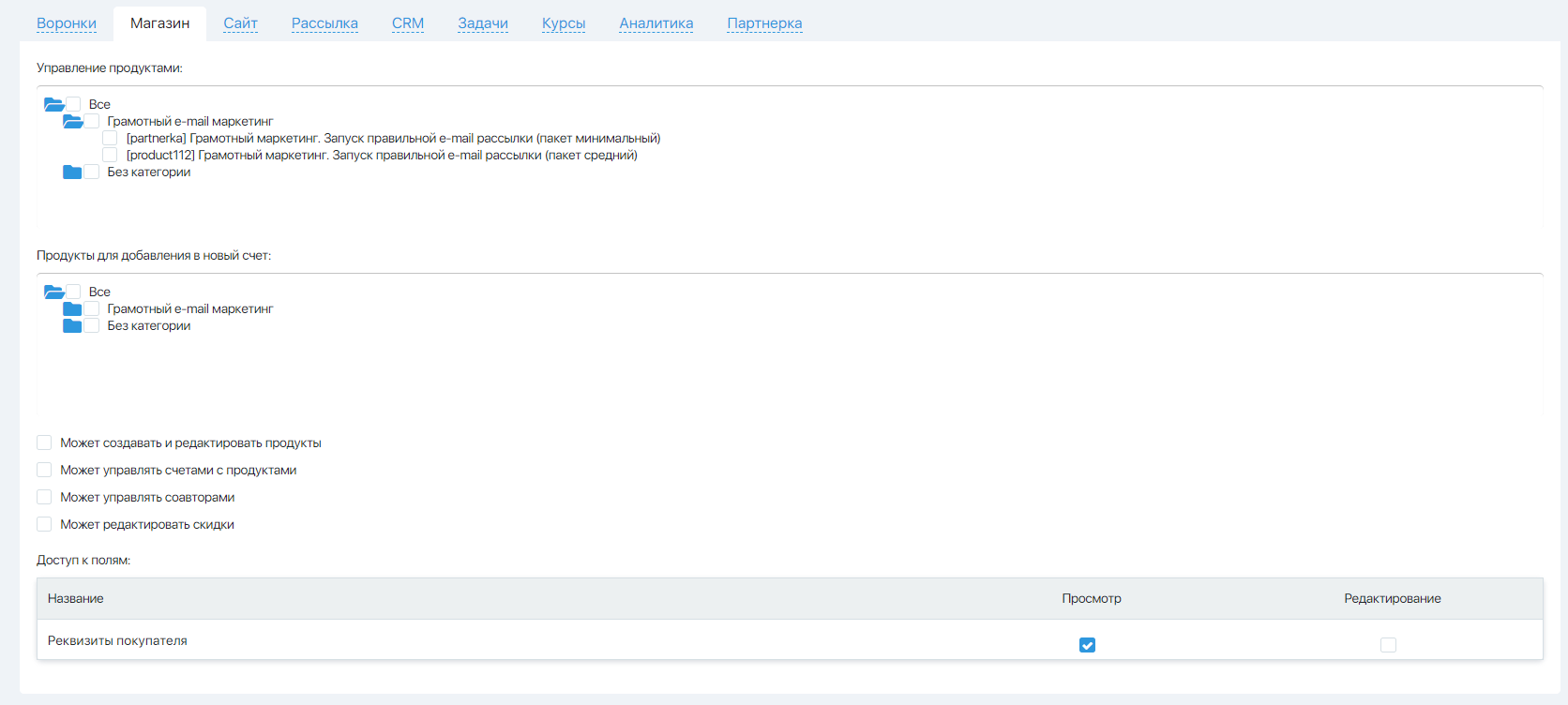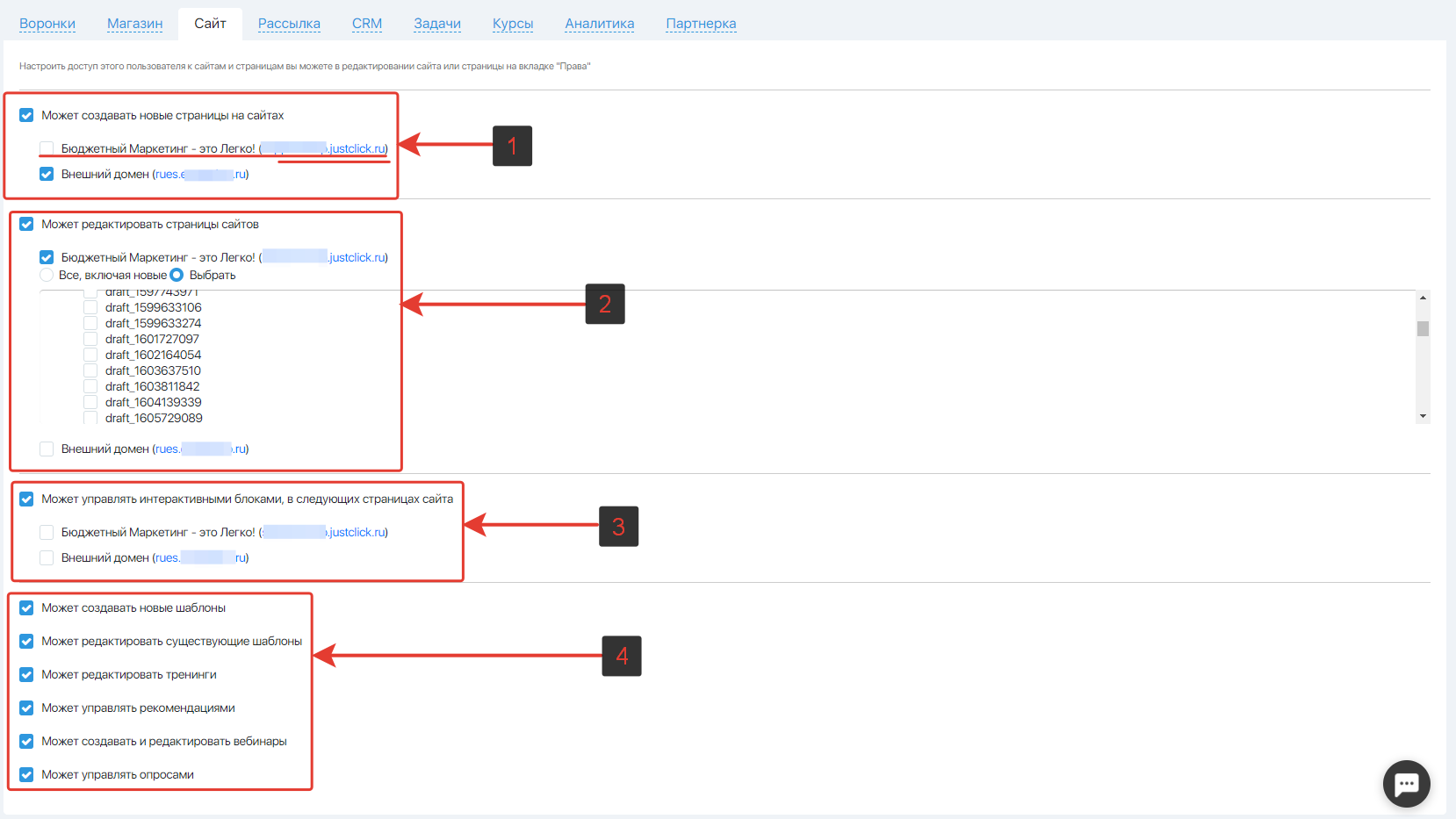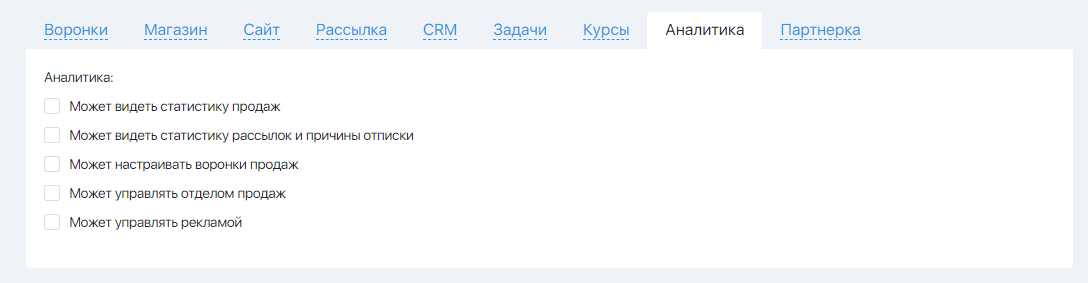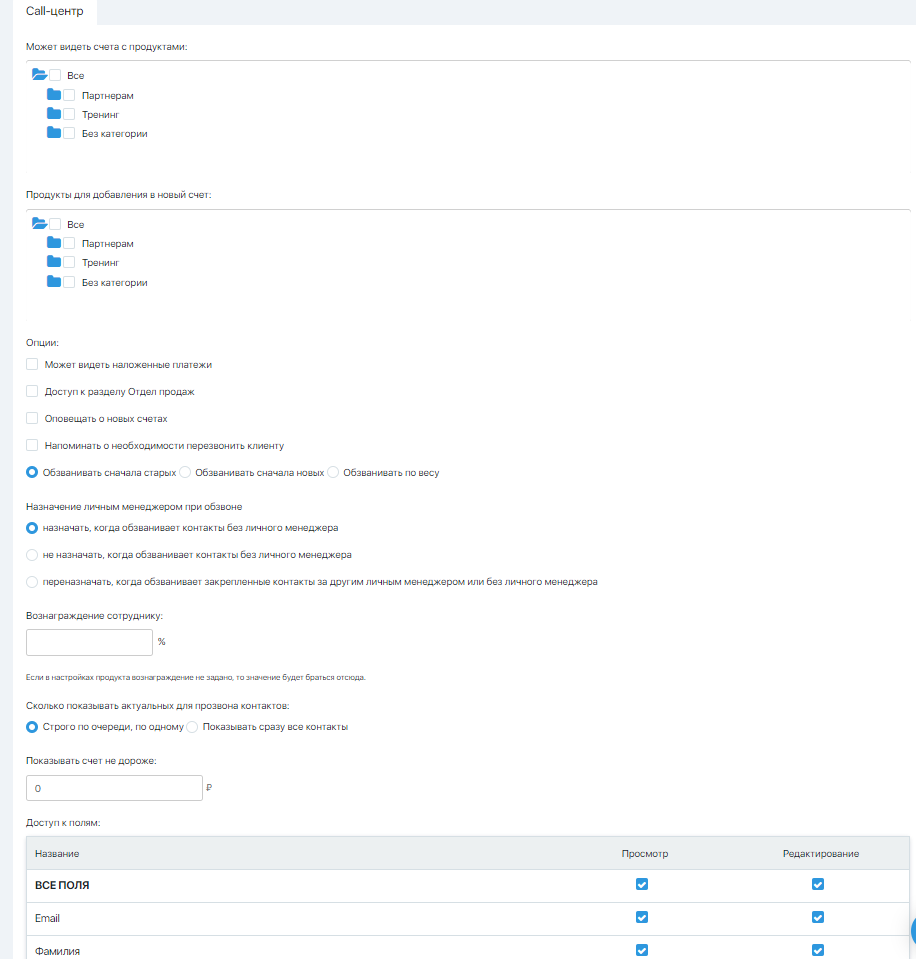Содержание
Данная страница позволяет настроить права и доступы конкретного сотрудника.
Страницы добавления и редактирования сотрудника абсолютно идентичны. Они отличаются только заголовком (Добавление / Редактирование).
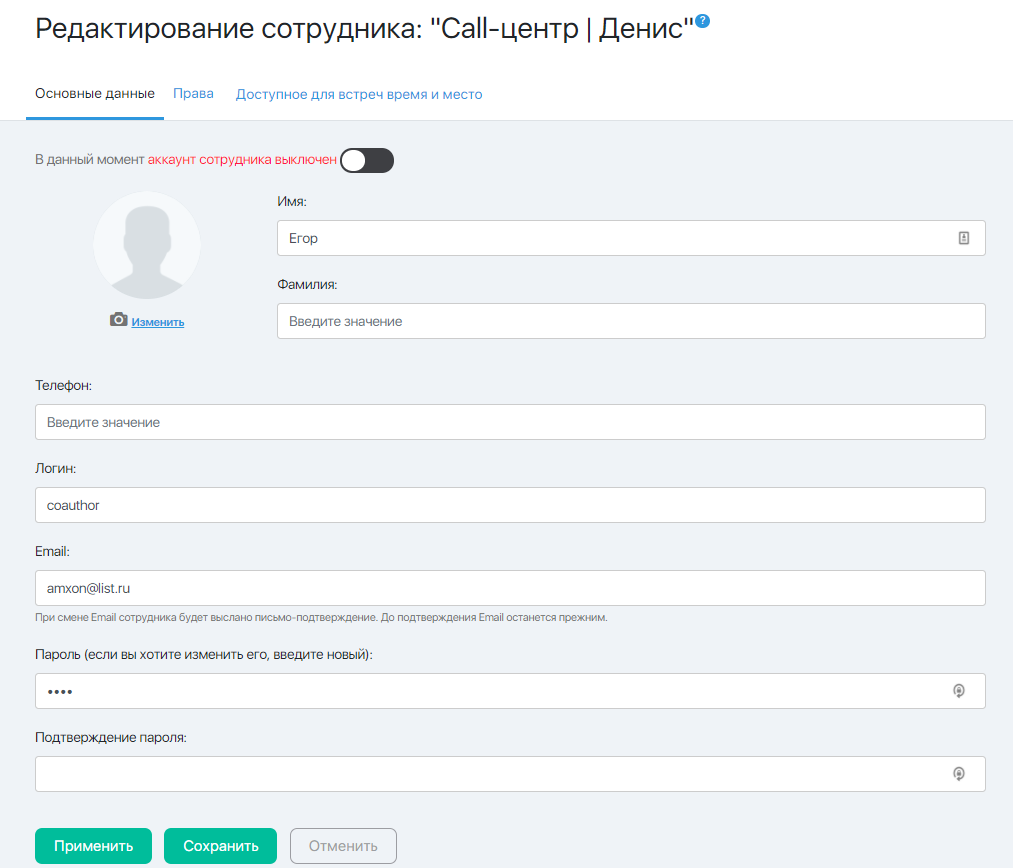
Страница содержит 3 вкладки:
- Основные данные — на этой вкладке вводится информация о сотруднике: имя, фамилия, телефон, логин почта и пароль.
- Права — на этой вкладке настраиваются права, которые определяют доступные для сотрудника возможности в его акккаунте.
- Доступное для встреч время и место — на этой вкладке настраивается доступное время и место для встреч сотрудника с клиентами.
Вкладка права содержит себе настройки следующих разделов:
- Воронки;
- Профиль;
- Магазин;
- Сайт;
- Рассылка;
- CRM;
- Задачи;
- Курсы;
- Аналитика;
- Партнерка;
- Call-центр.
Обратите внимание! В зависимости от выбранных прав, будет доступен определенный набор вкладок.
На вкладке настроек доступа для встреч есть три раздела:
- Место встречи;
- Время по дням недели;
- Недоступное время для встреч.
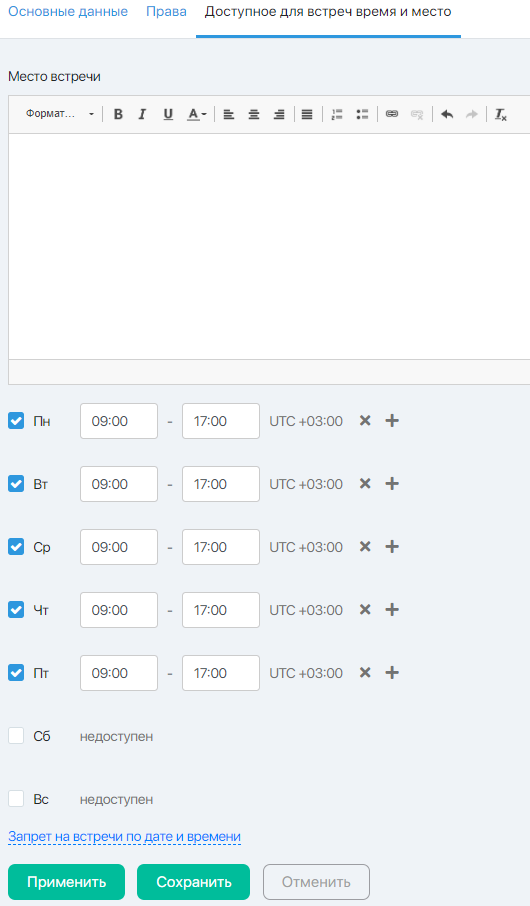
Подробнее о данном инструменте вы можете прочесть ЗДЕСЬ
Профиль
Данная вкладка позволяет задать базовые настройки для сотрудника.
Чекбокс Активен позволяет активировать/деактивировать права доступа сотрудника
Также здесь можно загрузить фотографию сотрудника. По клику на кнопку «Изменить» под портретом появляется окно загрузки изображения с компьютера. Это фото будет отображаться рядом с ответами этого сотрудника на отчеты учеников в уроках курсов.
Выпадающий список Профиль позволяет выбрать готовый профиль прав и доступов из уже имеющихся.
Обратите внимание! Если выбран готовый профиль, то настройки на остальных вкладках будут недоступны. Индивидуальная настройка прав возможна только при выборе значения Без профиля.
Радиокнопка Права позволяет задать базовые права сотрудника (если не выбран профиль).
Возможны 6 типов прав:
- Call-центр — может менять статус и комментарий к звонку в счетах. При выборе этого типа будет доступна вкладка Call-центр.
- Доставка — отправка продуктов кроме Quickpost. При выборе этого типа никакие другие вкладки недоступны, т.к. не нужны дополнительные настройки.
- Quickpost — управление счетами Quickpost. При выборе этого типа никакие другие вкладки недоступны, т.к. не нужны дополнительные настройки.
- Доп. администратор — пользователь с настраиваемыми правами. При выборе этого типа будут доступны все дополнительные вкладки, кроме Call-центр.
- Администратор — у администратора есть доступы ко всем разделам и функциям аккаунта, кроме баланса агентского счёта и настроек (изменения) профиля главного администратора.
- Бухгалтер — сотрудник с такими правами имеет полный доступ к балансу аккаунта и может его пополнять; к статистике взаиморасчетов по процессингу justclick, отчетам Агента и может создавать заявки на вывод.
Далее необходимо задать данные конкретного пользователя – логин, пароль, почту, имя фамилию и телефон.
На почту сотрудника будет отправлено письмо-подтверждение почтового адреса.
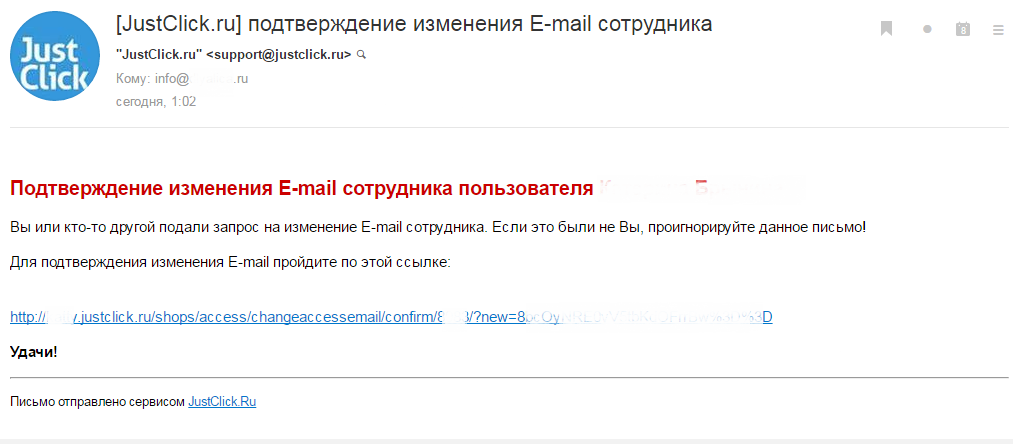
Сотрудник должен будет перейти по ссылке в письме, чтобы подтвердить доступ к аккаунту.
Далее если выбраны настройки Без профиля (для типов Call-центр и Доп. администратор) нужно перейти на другие вкладки и с помощью простановки галочек в чекбоксах (пустых квадратах) настроить нужные права.
Обратите внимание! Некоторые настройки открываются только при простановке галочки в чекбоксе верхнего уровня.
Воронки
Данная вкладка позволяет добавить права дополнительного администратора для работы с визуальными воронками продаж.
Магазин
Данная вкладка позволяет настроить права дополнительного администратора для работы с магазином.
Можно дать доступ к работе со всеми продуктами / определенной категорией / отдельным продуктом.
Настроить доступ к созданию и редактированию продуктов, работе со счетами, скидками и соавторами.
Сайт
Данная вкладка позволяет настроить права дополнительного администратора для работы с сайтом.
- Права на создание новых страниц на ваших сайтах. Одно подчёркивание — название сайта. Двойное подчёркивание — домены, которые к нему привязаны.
- Права на редактирование уже существующих страниц сайта. Можно как выбрать конкретные страницы, так и все, включая новые (которые потом будут созданы).
- Права на включение/выключение интерактивных блоков. Также можно задать для всех страниц или выбрать нужные.
- Создание и редактирование шаблонов страниц (можно задать отдельно).Редактирование тренингов (раздел более не поддерживается, т.к. разработан новый более полный функционал «Курсы». Данная настройка остаётся для пользователей, у которых есть старые тренинги).
Управление рекомендациями и опросами можно задать отдельно.
Создание и редактирование вебинаров открывает доступы к разделу «Сайт» — «Вебинары».
Можно дать доступ к созданию и редактированию страниц сайта и шаблонов, настроить отдельно доступ к интерактивным блокам, доступ к настройке опросов и вирусных рекомендаций, а также тренингов.
Рассылка
Данная вкладка позволяет настроить права дополнительного администратора для работы с рассылкой.
Можно разрешить отправку писем и / или экспорт подписчиков.
CRM
Данная вкладка позволяет настроить права дополнительного администратора для работы с CRM.
Можно дать доступ к работе со всеми группами контактов / определенной категорией / отдельной группой.
Настраивается возможность создавать и редактировать группы контактов и подписные формы, просматривать контакты и управлять заданиями обзвона.
Также Вы можете ограничить доступ сотрудника к полям, которые есть в карточке контакта. По умолчанию видны и доступны для редактирования все поля. Однако можно дать права только на просмотр или на изменение и просмотр определенных полей.
При этом если дать разрешение на «все поля», то будут доступны все те поля, которые есть в данный момент, а также те, которые Вы создадите в будущем.
Задачи
Данная вкладка позволяет настроить права дополнительного администратора на работу с правилами и процессами.
Курсы
Данная вкладка позволяет настроить права дополнительного администратора для работы с курсами.
Можно дать доступ либо к редактированию уроков, папок и курсов, а также проверке отчетов по всем курсам. Либо только доступ к проверке отчетов по курсам.
Аналитика
Данная вкладка позволяет настроить права дополнительного администратора для работы с аналитикой.
Можно дать доступ к статистике продаж и рассылок, настройке воронок продаж и рекламных компаний, а так же к управлению отделом продаж.
Партнерка
Данная вкладка позволяет настроить права дополнительного администратора для работы с партнеркой.
Можно дать доступ к управлению партнерами, добавлению рекламных материалов, участию в каталоге JustClick.
Call-центр
Данная вкладка позволяет настроить права сотрудника call-центра.
Доступ к разделу Отдел продаж – если поставить галочку в этом поле, сотрудник сможет видеть аналитику всего отдела, а не только свою. Сотруднику будет доступна информация, кто из коллег сколько звонков совершил, какое количество успешных звонков, количество оплаченных счетов и размер начисленных комиссионных.
Эта опция бывает полезна, если счетов не очень большое количество и вы хотите, чтобы менеджеры самостоятельно могли распределить счета поровну.
Оповещать о новых счетах и Напоминать о необходимости перезвонить клиенту – если отмечены галочками, сотруднику на email будут приходить напоминания о новых счетах и о том, что пришло время перезвонить по счету, по которому он уже звонил.
Можно выбрать очередность обработки счетов сотруднику:
- Обзванивать сначала старых – счета будут открываться на обзвон в очередности их создания, сначала те, что были созданы раньше.
- Обзванивать сначала новых — счета будут открываться на обзвон в очередности их создания, сначала те, что были созданы позже.
- Обзванивать по весу – счета будут открываться на обзвон по сумме счета, сначала более дорогие.
Назначение личным менеджером при обзвоне – позволяет выбрать назначение или переназначение личного менеджера в счетах.
Вознаграждение сотруднику – позволяет указать вознаграждение сотруднику в %. Если вознаграждение задано в настройках продукта, то комиссионные будут считаться именно из настроек продукта. Если вознаграждение одинаково для всех продуктов, то удобнее указать его в настройках аккаунта сотрудника.
Сколько показывать актуальных для прозвона контактов – можно показывать строго по очереди или сразу все контакты. Если выбран первый вариант, то сотрудник не сможет перейти к работе со следующим контактом/счетом, пока не отметить статус звонка по тому, который открылся. Эта функция может быть полезна, если вы не хотите, чтобы сотрудник выбирал наиболее симпатичных ему клиентов, а звонил всем.
Показывать счет не дороже – позволяет задать ограничение по сумме счетов для конкретного менеджера. Например, если у вас есть отдельный менеджер, который хорошо закрывает дорогие сделки, для остальных менеджеров можно выставить такое ограничение, чтобы они не видели и не могли взять в работу счета дороже определенной суммы.
Доступ к полям – здесь можно настроить, какие поля в карточке контакта будут видны и доступны для редактирования сотруднику. В тех полях, которые сотрудник не должен видеть/редактировать, необходимо снять галочки.
После выполнения всех настроек необходимо нажать кнопку Сохранить.
Сотрудник будет добавлен в список на странице Сотрудники.
Обратите внимание! Вход дополнительные сотрудники должны осуществлять по ссылке, которая придет им в письме. Также вы можете напомнить им этот адрес, взяв его тут:
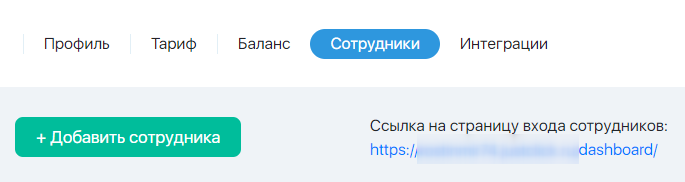
FAQ (ответы на частые вопросы)
Вы добавили нового сотрудника, указали в настройках необходимые данные, сохранили настройки, но электронный адрес сотрудника не отображается в поле «Email»?
Все дело в том, что при добавлении/смене электронного адреса, Email останется прежним (либо будет указан электронный адрес владельца аккаунта, если сотрудник добавляется впервые) до подтверждения сотрудником его электронного адреса.
При смене Email сотрудника будет выслано письмо-подтверждение. Тема письма: «[justclick.ru] подтверждение изменения Email сотрудника».
Сотруднику нужно зайти в это письмо и перейти по ссылке в нем. После этого его адрес будет подтвержден и в кабинете (в настройках сотрудника) адрес заменится на новый.
Если сотрудник не может войти в свой аккаунт, причина, в большинстве случаев в том, что:
- Ссылка на вход в аккаунт для сотрудника неверная. Правильная ссылка для входа выглядит так: http://LOGIN.justclick.ru/dashboard/, где «LOGIN» — это логин главного администратора аккаунта.
Правильная ссылка (с уже указанным «LOGIN») находится в письме подтверждения регистрации, которое приходит на почту сотрудника. - Сотрудник в поле для логина вводит свой email, а не логин. Вводить нужно именно логин.
- Сотрудник не подтвердил регистрацию аккаунта. Для подтверждения ему нужно нажать на ссылку в письме активации, которое приходит на электронную почту сотрудника, сразу после его добавления вами в систему.
Вы добавили нового сотрудника, указали в настройках необходимые данные, сохранили настройки, но электронный адрес сотрудника не отображается в поле «Email»?
Все дело в том, что при добавлении/смене электронного адреса, Email останется прежним (либо будет указан электронный адрес владельца аккаунта, если сотрудник добавляется впервые) до подтверждения сотрудником его электронного адреса.
При смене Email сотрудника будет выслано письмо-подтверждение. Тема письма: подтверждение изменения Email сотрудника».
Сотруднику нужно зайти в это письмо и перейти по ссылке в нем. После этого его адрес будет подтвержден и в кабинете (в настройках сотрудника) адрес заменится на новый.
Почему сотрудник не может войти в свой аккаунт?»
Если сотрудник не может войти в свой аккаунт, причина, в большинстве случаев в том, что:
Ссылка на вход в аккаунт для сотрудника неверная. Правильная ссылка для входа выглядит так: где «LOGIN» — это логин главного администратора аккаунта.
Правильная ссылка (с уже указанным «LOGIN») находится в письме подтверждения регистрации, которое приходит на почту сотрудника.
Сотрудник в поле для логина вводит свой email, а не логин. Вводить нужно именно логин.
Сотрудник не подтвердил регистрацию аккаунта. Для подтверждения ему нужно нажать на ссылку в письме активации, которое приходит на электронную почту сотрудника, сразу после его добавления вами в систему.